具体做法如下:
方法一:(工程没有引用外部jar包时,直接导出)
选中工程---->右键,Export...--->Java--->JAR file--->next-->选择jar file的路径及名称-->next-->next---> 选择main class--->finish.
方法2:
当工程引用了其他的外部jar时,由于eclipse不支持同时导出外部jar包的功能,所以比较麻烦一点;具体步骤如下:
生成manifest file:选中工程--->右键,Export--->Java--->JAR file--->选择jar file的路径及名称--->next--->next--->next;
此时来到了方法1中要选择main class的窗口,但这里先不选择main class,选择最上方的Generate the manifest file, 勾上Save the manifest in the workspace,在Manifest file:中输入file的名称,如/testProject/main,(其中testProject为工程名,main为manifest file的名称)点击finish,回到工程,打开刚刚生成的main,在这里要输入如下信息:
Manifest-Version: 1.0
Main-Class: com.pacong.convert.auto.propertes.ConvertAutoProperties
Class-Path: jxl.jar
其中,Manifest-Version: 1.0为刚刚自动生成的manifest版本号;
Main-Class: com.pacong.convert.auto.propertes.ConvertAutoProperties为main class所在类;
Class-Path: jxl.jar为外部jar包名称,这里是告诉导出的jar包,所要用到的外部的jar包的路径及名称。
上面都做完了就可以导出带外部jar包的jar包了,步骤如下:
选中工程--->右键,Export--->Java--->JAR file--->选择jar file的路径及名称--->next--->next--->next,这时又来到了选择main class的窗口,但这里也不选择main class,选择Use existing manifest from workspace,在Manifest file:里选择刚刚生成的main,如:/testProject/main,点击finish,到此就大功告成啦;假设生成的jar包的名称为test.jar,那么Class-Path中引入的jxl.jar要和test.jar位于同一个目录下。
这里还有一点要注意:
如果想在命令行中运行刚刚生成的jar,命令如下:
java -jar test.jar
如果在jar中有一些System.out.prinln语句,运行后想看看打印出的内容,可以用一下命令:
java -jar test.jar >log.txt
输出信息会被打印到log.txt中,当然log.txt自动生成,并位于和test.jar一个目录中。
这里也可以新建一个start.bat文件,创建后;右键---编辑,输入:java -jar test.jar >log.txt;以后直接双击start.bat即可运行test.jar啦。
此部分来自CSDN博客,转载请标明出处:http://blog.csdn.net/kanfeikanfei/archive/2009/03/25/4024304.aspx
补充:
上面第二种方法对于含有较多第三方jar文件就显得不合适,太繁琐。这时可以使用一个打包的插件:fat jar。
附:图解Fat jar的使用
Fat Jar Eclipse Plug-In是一个可以将Eclipse Java Project的所有资源打包进一个可执行jar文件的小工具,可以方便的完成各种打包任务,我们经常会来打jar包,但是eclipse自带的打jar似乎不太够用,Fat Jar是eclipse的一个插件,特别是Fat Jar可以打成可执行Jar包,并且在图片等其他资源、引用外包方面使用起来更方便。
安装方法:
1. eclipse在线更新方法:
help >software updates >Search for new features to install>new update site>
填写name 和url
name:Fat Jar
url:http://kurucz-grafika.de/fatjar,这个是FatJarUpdateSite.
2. eclipse插件安装方法:
下载,地址在http://downloads.sourceforge.net/fjep/net.sf.fjep.fatjar_0.0.27.zip?modtime=1195824818&big_mirror=0,解压后将解压出的plugins中的文件复制到eclipse中的plugins目录下,然后重启eclipse,避免Fat Jar被认不出来,在eclipse启动时使用-clean参数。
使用方法(我用的eclipse是eclipse 3.3.2,Fat Jar是net.sf.fjep.fatjar_0.0.27):
Fat Jar 打包插件,可以方便的完成各种打包任务,可以包含外部的包等 。呵呵!很好用...../,关于下载和安装就不说了,都很简单。怎么使用?、一开始我也搞了很久,网上说的都不是很详细,可以打包,但双击却运行不了。现在终于搞定了,就上来说一下。
开始:在你的工程项目里右键弹出下图:
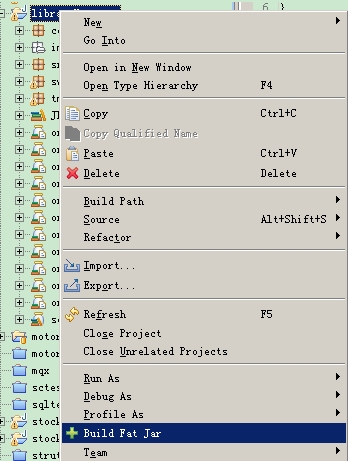
然后Buile Fat Jar出现下图:
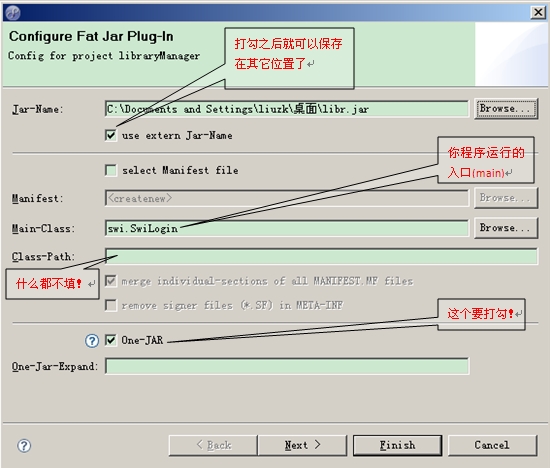
再然后就Next了,又出现下图:
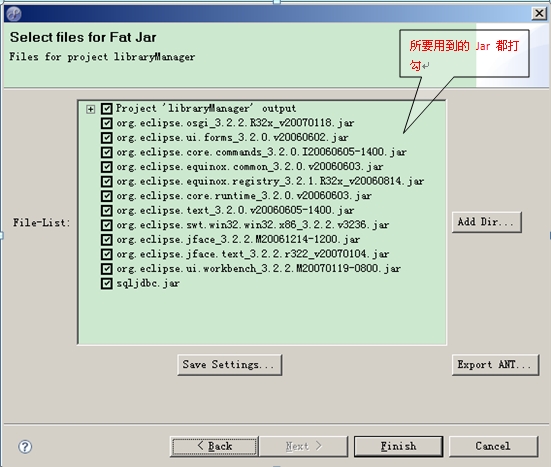
MANIFEST.MF的用途(转载)
可以用的上的有:
1. Main-Class 指定程序的入口,这样可以直接用java -jar xxx.jar来运行程序。
2. Class-Path 指定jar包的依赖关系,class loader会依据这个路径来搜索class。
我平时用mf文件一般说来都是让jar成为可以直接运行这一目的。虽然目的这么简单,但是每次打包还是很容易出现各种各样的问题让人头痛。mf总是没有被应用,或者是出错了。
首先给出一个简单而标准的例子:
Manifest-Version: 1.0
Main-Class: ui.JFrameMain
Class-Path: jtds-1.2.jar c3p0-0.9.1.2.jar
esri_mo20.jar esri_mo20res.jar jsde83_sdk.jar
解释一下:
Manifest-Version mf文件版本号,这行照抄
Main-Class 包含main函数的类,程序的入口
Class-Path 用到的一些包
分析一下要点:
要点1:每行的“:”(冒号)用来分隔键值对。冒号后边一定要跟一个空格!!!
也就是说务必写为:
Main-Class:(空格)YouClassName
Class-Path:(空格)Class1.Jar
否则JBuilder会报("Manifest.mf": Error reading manifest: java.io.IOException: invalid header field
)这样的错。不再IDE帮助下做的JAR会发现MF没有起到应有的作用。顺便说一下以前我看到JBuilder报另一个个错大概说是什么换行符不对,好像也是由于这个问题引发的。原先总以为是windows里边的回车是由回车,换行2个字符构成而造成的。现在看来好像不是这样,是因为少了冒号后边那个空格。
要点2:Class-Path里边的内容用空格分隔而不是逗号或者分号。(唉。。。我总是下意识的用分号)
也就是说务必写成:
Class-Path:(空格)Class1.jar(空格)Class2.jar(空格)Class3.Jar
要点3:有的文章说MF文件每行不能超过七十多的字符,我的经验是如果在JBuilder里编辑MF超过了也无妨,一般我是尽量一行写完。续行挺麻烦又要以空格开头什么的。我也经常直接用winRar打开jar然后直接编辑里边的mf文件,这是个好方法,很直接了当,缺点就是如果改坏了也不会报错,只是MF有的部分失效了,好像运行时也会说"错误的MF文件版本"。
介绍几个技巧:
技巧1:使用winRar打开jar,双击MF文件,就可以编辑了,编辑完了Ctrl+S保存。特方便。也可以在外边写好一个Manifest.mf,然后直接拖入覆盖以前的。
技巧2:写一个run.bat来运行你的jar。run.bat大体内容如下:
java -jar yours.jar
pause
后边加一个pause就可以让你看到具体哪里出错了,一般来说问题如果出在MF上,那么往往就是哪个包,哪个类没有找到的NoClassDef这种异常。
https://blog.csdn.net/langgufu314/article/details/84623449
最新评论: